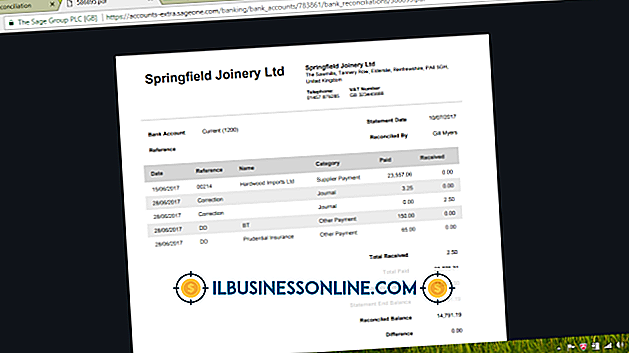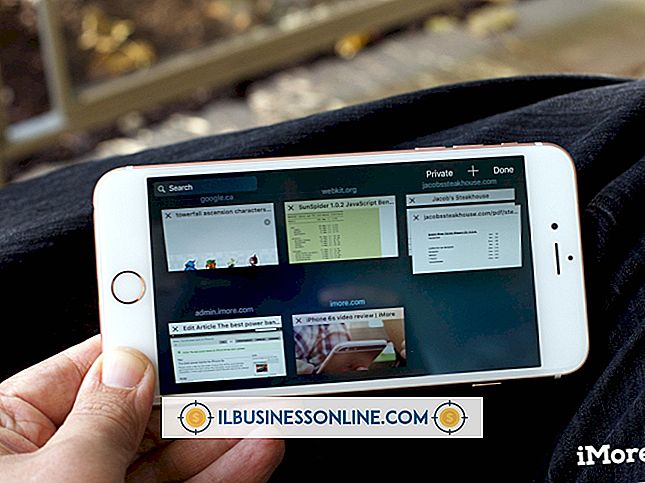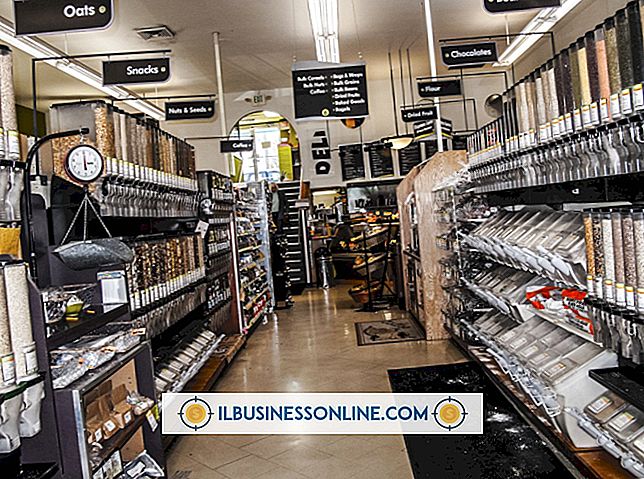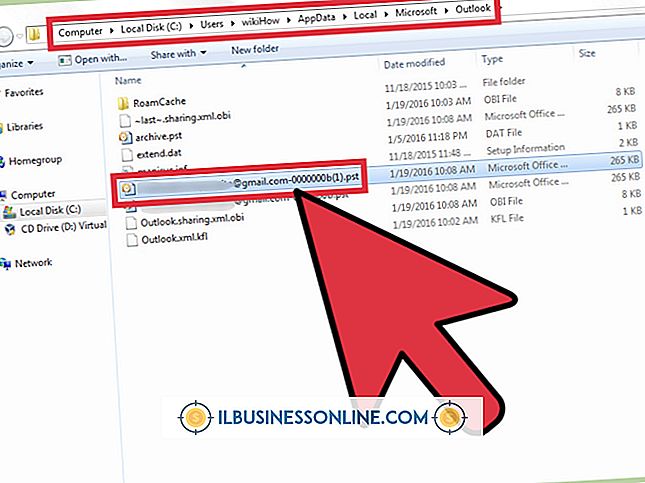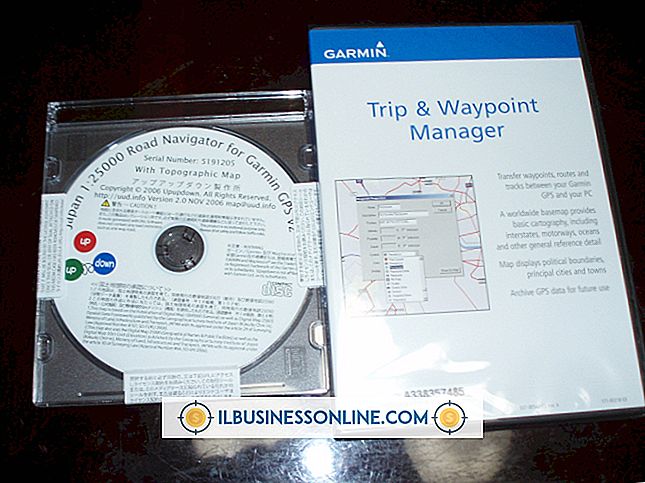Facebook 앱에서 Google지도를 사용하는 방법

Facebook 페이지는 현재 및 잠재 고객과 상호 작용할 수있는 좋은 방법입니다. 다양한 응용 프로그램을 사용하여 방문자의 온라인 경험을 향상시킬 수 있습니다. 예를 들어 Google지도 애플리케이션 탭을 추가하면 고객이 Facebook 페이지를 통해 쉽게 찾을 수 있습니다. 몇 단계 만 거치면 Google지도 애플리케이션 탭을 Facebook 페이지에 추가 할 수 있습니다.
1.
Google 맵 탭 페이지 (참고 자료의 링크)로 이동하십시오.
2.
드롭 다운 메뉴에서 응용 프로그램을 추가 할 Facebook 페이지를 선택하십시오. 'Google지도 탭 추가'를 클릭하십시오.
삼.
앱 목록에서 'Google지도 탭'을 클릭하면지도를 맞춤 설정할 수있는 페이지로 리디렉션됩니다.
4.
원하는 경우 "편집"을 클릭하여지도에 표시된 위치를 편집하십시오. 페이지를 탐색하는 방문자에게 환영 메시지를 추가 할 수도 있습니다.
5.
'주소 설정'에 비즈니스 주소 정보를 입력하십시오. "꼬리말 텍스트"섹션에 회사의 임무 및 근무 시간을 포함 할 수있는 메시지를 추가 할 수 있습니다. 완료되면 "컨텐츠 저장"을 클릭하십시오.
6.
"F5"를 누르거나 브라우저에서 "새로 고침"버튼을 클릭하십시오. 맞춤 설정된 Google지도가 표시됩니다.
팁
- Google지도 탭을 다른 위치에 표시하려면 탭 오른쪽 상단에있는 '연필'아이콘을 클릭하고 다른 앱과 위치를 바꿉니다.
인기 게시물
고객 이탈로 인해 중소기업에 재투자 비용이 발생할 수 있으며 회사의 명성에 영향을 주어 향후 비즈니스에 피해를 줄 수 있습니다. 회사가 고객 이탈을 경험하는 이유는 고객 기반을 유지하기 위해 이러한 원인을 면밀히 모니터링해야합니다. 귀사는 수익 손실을 막기 위해 고객 이탈의 원인을 적극적으로 해결해야합니다. 불일치 고객이 귀하의 회사에 전화를 걸고 다른 직원으로부터 동일한 질문에 대해 다른 답변을 얻으면 고객에게 혼란을 야기합니다. 예를 들어 고객이 제품 반품 정책에 대한 설명을 위해 고객 서비스 부서에 전화를 걸지만 두 명의 다른 고객 서비스 담당자로부터 두 가지
자세한 내용을
Google의 Gmail 웹 사이트는 메시지가 신뢰할 수있는 출처에서 나올 때까지 자동으로 많은 이메일 이미지를 차단합니다. 항상 모든 발신자의 이미지를 표시하도록 Gmail에 지시 할 수는 없지만 메시지 상단의 "항상 이미지 표시 ..."를 클릭하여 특정 발신자의 이미지를 허용 할 수 있습니다. Gmail은 보내는 메시지를 모니터링하고 사람에게 적어도 두 번 이메일을 보내면 신뢰할 수있는 목록에 보낸 사람을 자동으로 추가합니다. 차단 이유 Gmail은 다른 웹 사이트에 저장된 이미지 만 차단합니다. 스팸 발송자는
자세한 내용을
유능한 고용주와 고용 법을 연구 한 사람들은 법률의 관점에서 직원과 독립 계약자의 주된 차이점은 고용주가 독립 계약자에 대해 행사할 수있는 통제 수준이라는 것을 알고 있습니다. 모든 주법은 다릅니다. 그러나 Georgia 사건의 Williamson 대 Coastal Physician Services에서 발췌 한 다음 내용을 고려해보십시오. "우리는 고용주가 근로자 또는 근로자의 시간, 방식 및 방법을 통제 할 권리를 가졌는지 여부를 검토하여 직원 또는 독립 계약자인지 여부를 결정합니다. 실행. " 따라서 독립적 인 계약자 계약에 이의를 제기 할 때 고용주가 귀하를 통제하는 범위에 초점을 맞추어야합니다. 동의서 독립적 인 계약자 계약에 대해 이의를 제기 할 때 가장 먼저 계약을 시작해야합니다.
자세한 내용을
LinkedIn 계정을 만들면 비회원이 볼 수있는 공개 프로필과 LinkedIn 네트워크의 사용자 만 볼 수있는 비공개 프로필이 모두 있습니다. 비공개 프로필의 콘텐츠를 숨길 수는 없지만 공개 프로필에 표시되는 콘텐츠의 대부분 (예 : 직업 기록, 교육 정보, 개인 및 전문 웹 사이트, 관심 분야 및 업적)을 숨길 수 있습니다. 공개 프로필을 사용하지 않을 수도 있습니다. 1. LinkedIn에 로그인하십시오. 페이지 상단에 이름이 표시된 메뉴 위에 커서를 놓은 다음 '설정'을 클릭하십시오. 2. 페이지 하단의 "유용한 링크"카테고리에서 "공개 프로필 편집"을 클릭하십시오. 프로필의 콘텐츠 숨기기 옵션은 페이지 오른쪽 하단의 '프로필 콘텐츠'아래에 표시됩니다. 삼
자세한 내용을
컴퓨터에서 실행되는 Garmin MapSource Trip 및 Waypoint Manager는 Garmin GPS 장치에서 경로를 사용자 정의 할 수있게 해주는 응용 프로그램입니다. 경로를 사용자 정의하는 것 외에도 사용자 정의 경로를 따라 특정 중간 지점과 관심 지점을 작성할 수 있습니다. 지도를 사용자 정의하면 여행 및 웨이 포인트 매니저를 통해 Garmin GPS에 사용자 정의지도를 쉽게 다시로드 할 수 있습니다. 1. Garmin MapSource Trip 및 Waypoint Manager 소프트웨어에서 사용자 정의하고자하는 맵을 엽니 다. 2. 상단 네비게이션 바에서 &q
자세한 내용을